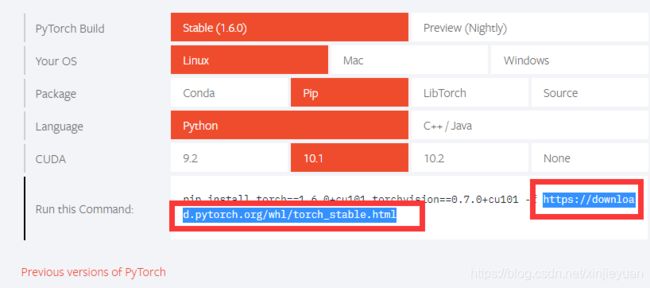ubuntu安装pytorch的CPU版本GPU版本,分conda安装和pip安装,以及whl离线安装pytorch
一般来说,阻拦安装我们安装pytorch原因那就是网络极差,安装超久。
下面分基于两个不同的包管理器来安装:
- 基于Anaconda
- 基于pip(pip它是离线安装的重要渠道,这个方法很好,版本可选,不容易出问题)
下面分别讲这两种不同包管理器的torch安装方法:
注意:GPU版本的pytorch前提是你们都安装了NVIDIA显卡驱动,关于安装显卡驱动
一. 基于Anaconda
anaconda是个非常优秀的包管理器,通过它,安装很多的包只需要使用conda install/uninstall...这样的命令,即可快速的从最近的镜像源进行安装需要的包。
1. 更改anaconda安装源
非常必要,尤其是第一条提供的pytorch的清华源。
# 添加三个源
conda config --add channels https://mirrors.tuna.tsinghua.edu.cn/anaconda/cloud/pytorch/
conda config --add channels https://mirrors.tuna.tsinghua.edu.cn/anaconda/pkgs/free/
conda config --add channels https://mirrors.tuna.tsinghua.edu.cn/anaconda/pkgs/main/
# 确定
conda config --set show_channel_urls yes
第一条是非常非常重要的源,没有这个,你是用不了国内下载的。
2. 安装CPU版本
如下图所示,是安装无cpu版本的
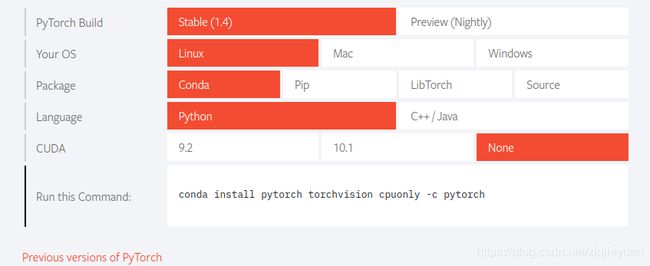
注意这里,如果直接输入conda install pytorch torchvision cpuonly -c pytorch你肯定安装不了。因为这条命令最后的-c pytorch指定了PyTorch包还是从官方源安装,会比较慢。
CPU版本推荐安装指令
如果我们直接conda install pytorch torchvision cpuonly,你就算是清华源也是默认安装的gpu版本,他会默认下载cudatools-mkl等等包。
所以我们安装方式如下
conda install pytorch-cpu
conda install torchvision-cpu
3.安装GPU版本
先去官网看看,我系统是cuda10.1+cudnn7.6.5+anaconda5.2.0,如下图所示
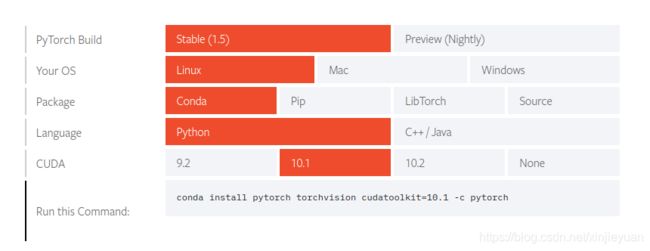
因为我们设置了源代码是清华的,所以安装时候可以不用像安装cpu版本那么顾忌了。直接输入
conda install pytorch torchvision cudatoolkit=10.1
去掉了-c pytorch就可以了。默认从我们第一步改变的源开始下载
二. pip安装
pip安装无论是cpu还是gpu的pytorch安装,其实官方给了很好的安装流程,我们打开pytorch的官网
1.普通安装
这里选择的是最新的Pytorch1.6和torchvision0.77.0的版本,我们是可以更改这里的torch和torchvision的版本的。
问题是下载的比较慢,这是因为没有设置安装包的来源,其实可以安装时候添加-i 源网址,参考pip安装太慢
因此我们可以选择离线安装。
2.离线安装(非常推荐)
首先给出链接关于下载torch的whl源
离线安装可以不用安装cudnn,这是优点;而且基于cuda向下兼容的特性,cuda都可以不用安装了。下面以torch0.4为例子
我们注意到上图中红色圈起来的链接。
打开会发现如下一种前面是cpu一种是cuda开头。
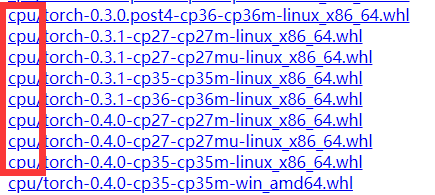
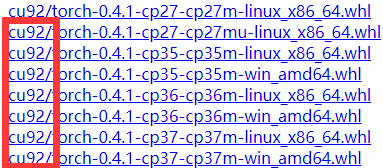
我们以其中的cu92/torch-0.4.1-cp36-cp36m-linux_x86_64.whl来讲
- cuda92:版本是cuda9.2
- torch-0.4.1 : torch版本是0.4.1
- cp36: python版本是3.6.X
- linux: Ubuntu或者其他
- x84-(AMD)64:64以及32位
明白了后,下载你需要的版本,还是以上面的cu92/torch-0.4.1-cp36-cp36m-linux_x86_64.whl为例子。安装它的方法如下
先下载下来这个.whl文件,再在终端中运行:
pip install torch-0.4.1-cp36-cp36m-linux_x86_64.whl
注意安装gpu版本时候可以不安装cuda和cudnn,但是一定要安装显卡驱动,因为显卡驱动自带的cuda向下兼容,而且torch相比tensorflow有个好处是安装后会安装cudatookiti也就是cuda工具箱,不再需要我们去麻烦的安装这些东西。
注意:如果安装torch后,比如在jupyter notebook用不了或者Pycharm用不了,而且是使用anaconda进行管理的话,请参考文档
错误解决
- 安装后
import torch时候,windows下出现了Microsoft Visual C++ Redistributable is not installed, this may lead to the DLL load failure.,只需要在提示的连接去下载vc_redist.x64.exe即可;
如果打不开链接,就去百度下载一个,然后重启。 - 上述的工作做完,还是报这个错,建议新建一个虚拟环境,重新
pip install torch.xxxxxx.......xxx即可解决。